
Comment réparer MacBook Pro lorsque l'écran devient noir et ne répond plus
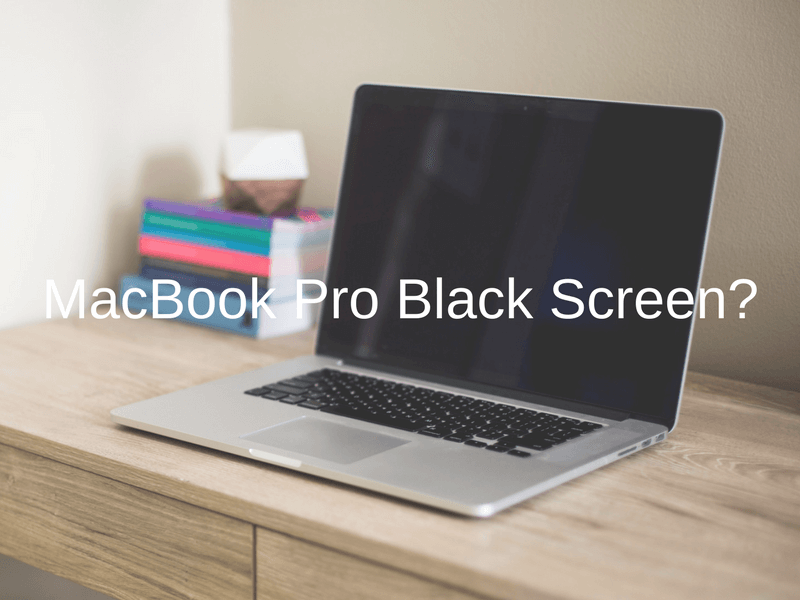
Même si vous n’avez jamais utilisé Windows, vous devriez avoir entendu la phrase «écran noir de la mort» (BSOD) ou quelque chose de similaire. Vous avez peut-être aussi pensé que Mac n'avait rien de semblable… jusqu'à présent.
L’écran noir que certains utilisateurs de MacBook Pro pourraient rencontrer n’est guère une condamnation à mort, mais il est assez agaçant et ruine les activités que vous avez exercées auparavant. C’est exactement le genre de problème qui arrête les choses tout en étant frustrant, imprévisible. 'ai rassemblé quelques moyens pour vous aider à le réparer.
Contenus
MacBook Pro Black Screen: les causes possibles
Problèmes de pouvoir
Cela peut sembler évident, mais les problèmes d’alimentation sont la raison la plus courante pour laquelle l’écran de votre Mac est vide. Que ce soit une mauvaise batterie ou un cordon de charge défectueux qui vous laisse tomber dans le piège à écran noir, c’est toujours un bon endroit pour commencer à regarder.
Se réveiller du sommeil
Les problèmes d'écran noir sont plus fréquents lorsque votre MacBook sort de veille. Qu'il s'agisse d'un problème du côté d'Apple ou de l'utilisateur reste incertain, il est généralement décrit comme ouvrant le couvercle de votre MacBook uniquement pour que votre écran refuse de se réveiller. Bien que votre ordinateur puisse sembler allumé (via l'indicateur d'activité, les ventilateurs ou des bruits), l'écran reste vide. La cause de ce scénario reste incertaine, mais il s'agit d'une situation bien reconnue.
Autorisations de disque brisées ou éléments de connexion
Parfois, votre Mac devient noir à l'écran ou ne permet même pas à votre ordinateur portable de démarrer normalement, en raison de problèmes d'autorisation de disque brisés. D’autres fois, certaines applications s’inscrivent dans la liste de démarrage automatique et affectent le démarrage de votre MacBook. Si tel est le cas, vous devrez vérifier ces problèmes et les résoudre (voir l’étape 5 pour plus d’informations).
Erreur logiciel / application
Tout le monde veut blâmer les choses sur un problème. C’est une réponse simple à un problème apparemment insoluble, en particulier si vous démarrez sur un écran noir ou quelque chose d’aussi inquiétant. Certains bogues connus pourraient être à l'origine du problème, cependant, c'est donc une cause possible valide. Assurez-vous de vérifier les chaînes Apple officielles telles que la liste des mises à jour de sécurité ou le forum Apple Community pour savoir si tel est votre cas.
Comment réparer un écran noir ne répondant pas
Dans cette section, nous allons le prendre en partant du haut et vous montrer comment rétablir un écran noir qui ne répond pas à la normale.
Étape 1: Vérifiez votre puissance
Si votre MacBook Pro était en cours de chargement, assurez-vous que la fiche n’a pas été tirée du mur ou que quelqu'un a trébuché sur le cordon. Vous devriez également vérifier vos cycles de batterie pour voir si elle doit être remplacée.
Pour ce faire, allez dans le menu Pomme en haut à gauche de votre Mac et sélectionnez «À propos de ce Mac», puis «Rapport système». Une fois le rapport ouvert, choisissez «Power» dans la partie droite.
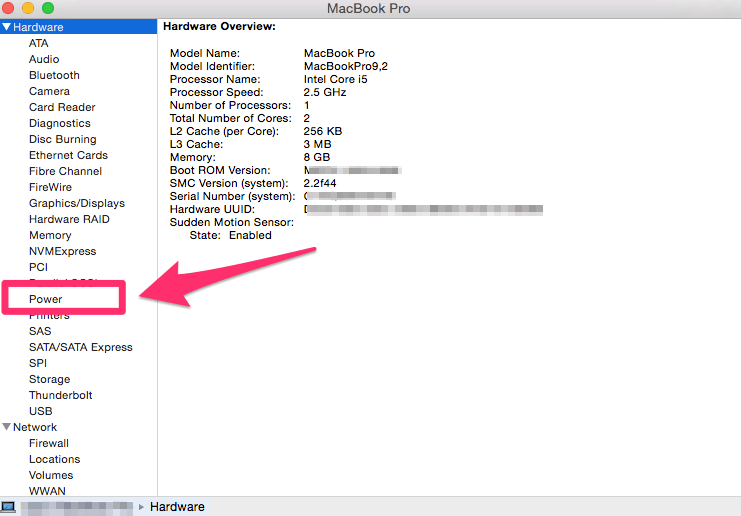
Sur le panneau d'alimentation, regardez vers le bas jusqu'à ce que vous trouviez le nombre de cycles et l'état de votre batterie. Si le message «Pauvres» ou «Mauvais» s’affiche, il est temps d’envisager l’achat d’une nouvelle batterie pour votre MacBook Pro.
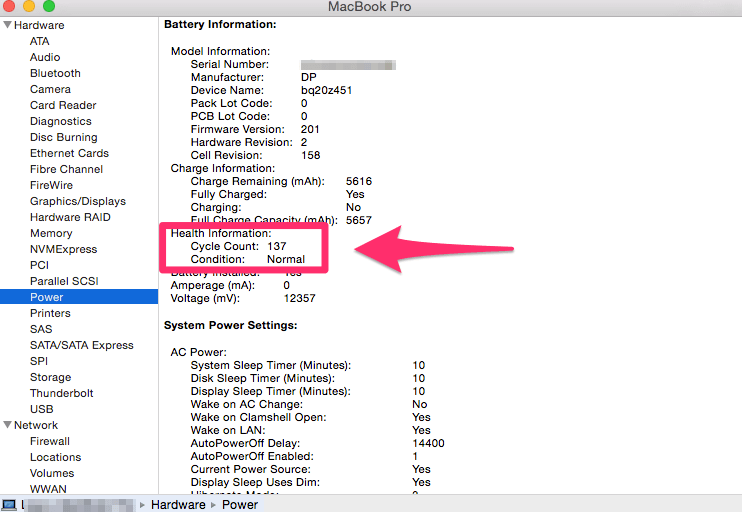
Si vous ne pouvez pas acheter une batterie maintenant ou si vous avez besoin d’une solution entre-temps, le fait de garder votre MacBook branché devrait procurer un soulagement temporaire. Bien que cela réduise la capacité de travail d’un ordinateur portable, ce n’est qu’une solution temporaire.
Lire aussi: 6 Problèmes courants liés à la batterie du MacBook Pro et comment les résoudre
Étape 2: redémarrage
Si ce n’est pas la batterie (ou si vous ne pouvez pas accéder au rapport système pour le moment), votre meilleure solution est de redémarrer la machine. Vous pouvez le faire de différentes manières:
- Utilisez les touches CNTRL + EJECT pour afficher la boîte de dialogue, puis appuyez sur ENTREE même si vous ne pouvez pas voir la boîte de dialogue car «Arrêter» est sélectionné automatiquement. Appuyez à nouveau sur le bouton d'alimentation une fois que l'ordinateur a fini de s'éteindre pour le redémarrer.
- CNTRL + CMND + EJECT déclenchera automatiquement un redémarrage.
- Maintenez le bouton d'alimentation enfoncé pendant 5 secondes pour l'éteindre. Attendez 15 secondes et appuyez à nouveau pour redémarrer.
Votre MacBook devrait redémarrer à son état normal, ce qui résoudrait le problème de l'écran noir.
Ça n'a pas marché? Passez à l'étape suivante répertoriée ici pour un motif de clé spécial qui pourrait faire l'affaire.
Étape 3: essayez une séquence de touches connue
Certains utilisateurs ont signalé qu’une séquence de touches spécifique extraite des profondeurs du forum MacRumors avait permis de résoudre leurs problèmes de démarrage à l’écran noir. C’est donc la peine de tenter le coup. Voici ce que vous devez faire:
- Appuyez une fois sur le bouton d’alimentation, ce qui ouvre normalement une boîte de dialogue d’arrêt (vous ne pourrez pas le voir avec un écran noir).
- Appuyez sur «S», la touche de raccourci pour envoyer votre Mac en veille.
- Maintenez le bouton d'alimentation enfoncé pour forcer un arrêt brutal.
- Attendez environ 15 secondes avant d'appuyer à nouveau sur l'alimentation pour redémarrer.
Et voila, votre MacBook devrait démarrer comme d'habitude au lieu d'un écran noir.
Étape 4: Réinitialisation de la NVRAM / PRAM
Ou pas. Si vous rencontrez toujours des problèmes même après avoir essayé plusieurs méthodes ou si le problème se reproduit, il est peut-être temps de prendre des mesures un peu plus radicales. Vous allez réinitialiser la mémoire NVRAM / PRAM sur votre Mac – voici comment procéder.
- Arrêtez votre Mac (voir ci-dessus si vous n’êtes pas sûr de savoir comment).
- Appuyez sur le bouton d'allumage. Une fois que vous avez entendu le carillon de démarrage, maintenez la touche CMND + OPT + P + R. enfoncée.
- Tenez-les jusqu'à ce que vous entendiez un autre carillon de démarrage, puis relâchez-les.
Votre Mac devrait maintenant démarrer normalement, même si vous avez peut-être perdu certains paramètres en cours de route. Assurez-vous donc de vérifier les préférences du système pour savoir si vos options d'affichage, de date / heure et de disque sont correctes.
Étape 5: Vérification et réparation des autorisations du disque
Comme je l'ai dit, l'une des causes de l'écran noir est due à des permissions de disque brisées. Heureusement, il est facile à diagnostiquer et à corriger.
Tout ce dont vous avez besoin est d’exécuter CleanMyMac sur votre Mac. Ouvrez l'application, allez à Entretien > Réparer les autorisations du disque, cliquez sur "Exécuter" et vous êtes tous ensemble.
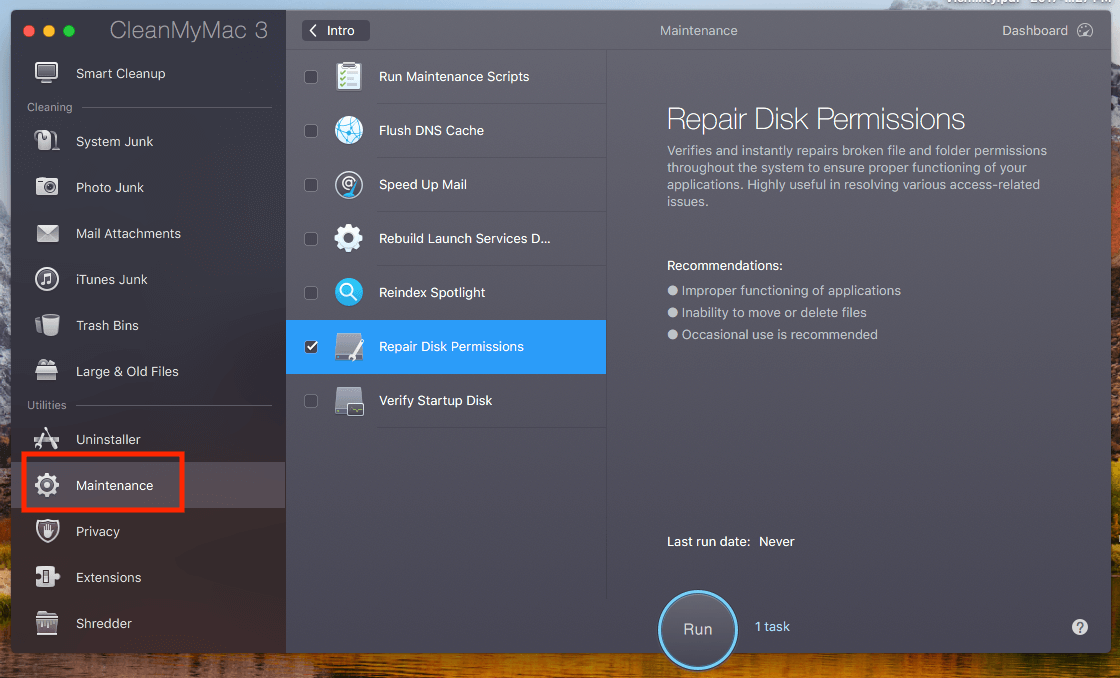
Étape 6: Recherchez les problèmes liés aux applications ou les bugs
Encore une fois, le meilleur moyen d'identifier ces applications suspectes est d'exécuter CleanMyMac. dans le Les extensions section, vérifier Agents de lancement et Articles de connexion.
Si vous trouvez des applications qui se lancent automatiquement (souvent sans votre consentement), n'hésitez pas à les désactiver ou les supprimer.
Pour ce faire, vous pouvez également rechercher dans la communauté Apple un message qui correspond le mieux au vôtre pour voir si des bogues (et des moyens de les supprimer) ont été identifiés, bien que vous puissiez également créer votre propre message.
D'autres forums, tels que MacRumors et iFixit, constituent également un excellent point de départ, ainsi que la recherche d'articles généraux.
Par exemple, Mark Gibbs de NetworkWorld a découvert que sur macOS el Capitan, l'utilisation de son mot de passe iCloud a provoqué une erreur sur l'ordinateur, qui a démarré sur un écran noir avec uniquement sa souris et aucune option de connexion. C’est une corrélation étrange, mais des choses très aléatoires peuvent parfois provoquer une frénésie dans votre ordinateur, il n’est donc pas gênant de regarder.
Envelopper
Les écrans noirs ne sont jamais amusants. Outre la frustration sans fin, le redémarrage et la perte potentielle de votre travail ne sont pas vraiment des activités agréables. J'espère que ce guide vous a aidé à résoudre le problème et à vous remettre sur pied.
Nous aimerions également avoir de vos nouvelles si vous avez un autre moyen de réparer l’écran noir sur un MacBook Pro – laissez-nous un commentaire ci-dessous pour nous en dire plus.
Commentaires
Laisser un commentaire